Macは効率化を計るために様々なコマンドが用意されています。
今回はMac操作の基本中の基本である「複数ファイルの選択方法【4選】」をご紹介します。
溜まったファイルを移動したり整理したりする際、的確に効率よく行うことでスムーズに事が進みます。
Macの場合はFinderの中での操作ですよね。
Finder内のファイルをDropboxやGoogleドライブなどのストレージサービスに移動しバックアップする際など、複数ファイルをスムーズに操作しましょう!
連続した範囲のファイルを一度に選択その①
まず基本の選択方法です。
これは「クリック&ドラッグ」によって範囲を選択する方法です。
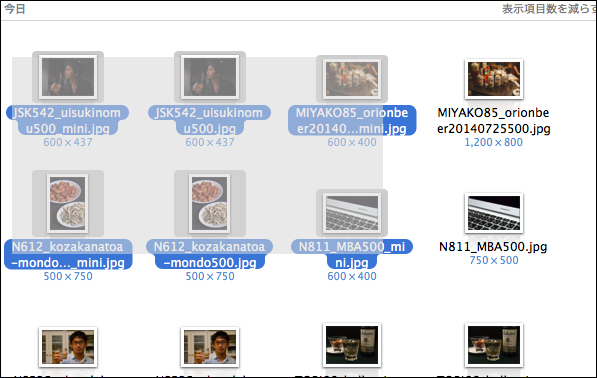
アイコン表示の場合、上記画像のようにクリックした状態でカーソルを動かすとファイルは選択された状態になります。
連続した範囲のファイルを一度に選択その②
連続したファイルを選択する方法はもう一つあります。
「Shift&クリック」ですね。
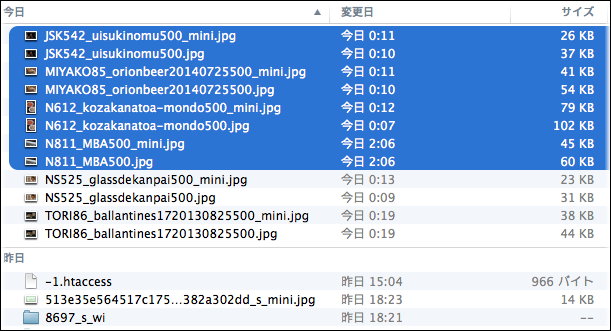
画像のように、Shiftを押しながら選択したいファイルまでをクリックします。
一度に移動や削除したい場合は便利です。
指定のファイルを複数選択
意外と知らない人も多いでしょう。この方法は指定したファイルを複数選択することができます。
「Command&クリック」でファイルを指定することが可能です。
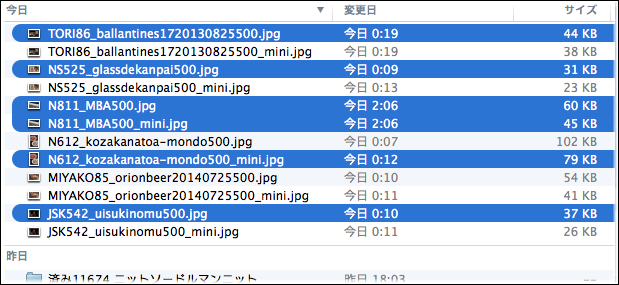
すべてのファイルを選択
そのフォルダ配下にあるすべてのファイルを選択できます。
「Command&Aキー」を押すと、すべてを選択することが可能です。
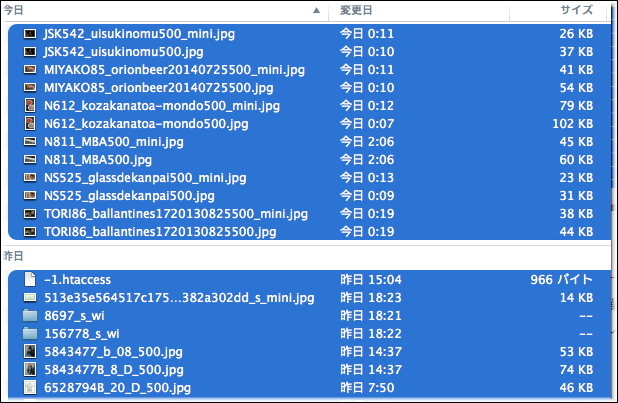
ファイルを一気に移動したい場合はこのコマンドを使用しましょう。
まとめ
基本中の基本ですが、Mac初心者にとっては分からなかったりするんですね。
やはりWindowsなどから乗り換えた人はMacの操作感覚に手こずる感じもあるので^^
必ず覚えておきたい操作法でした〜。
[keni-linkcard url=”https://iphone-apple.net/archives/1213″]Sponsored Link





コメント Comments
コメント一覧
コメントはありません。
トラックバックURL
https://iphone-apple.net/archives/179/trackback